Windows에서 애플리케이션에 특정 CPU 코어를 할당하는 방법

최신 PC에는 수많은 CPU 코어가 있으며 대부분의 경우 Windows는 어떤 CPU가 어떤 작업을 수행해야 하는지 완벽하게 선택합니다. 그러나 특정 CPU 코어를 앱에 할당(프로세서 “친화도” 설정이라고 함)하면 특정 성능 문제를 해결할 수 있습니다.
프로세서 선호도를 설정하는 이유는 무엇입니까?
Windows에서 프로세서 선호도를 설정하려는 몇 가지 이유가 있습니다. 몇 가지 일반적인 이유는 다음과 같습니다.

Intel의 새로운 하이브리드 CPU 중 하나를 사용하는 경우 Alder Lake 모델부터 시작하여 수동 프로세서 선호도를 사용하여 앱이 올바른 유형의 코어에서 실행되도록 할 수 있습니다. 특히 Windows 10 사용자는 CPU 스케줄러가 고성능이 필요한 앱을 E-core에 할당하거나 그 반대로 할당할 수 있음을 알 수 있습니다.
시스템에서 최신 버전의 Windows 10 또는 모든 버전의 Windows 11을 실행 중인 경우 문제가 발생할 가능성이 낮습니다. 그러나 일부 응용 프로그램, 특히 오래된 응용 프로그램은 데스크톱 컴퓨터 CPU 아키텍처에 대한 이 새로운 접근 방식에서 예상대로 작동하지 않을 수 있습니다.
프로세서 선호도를 설정하는 방법
Windows에서 프로세서 선호도를 설정하려면 다음 단계를 따르십시오.
- Ctrl+ Alt+ 를 누르고 Delete“작업 관리자” 버튼을 클릭하여 작업 관리자를 엽니다 .
- 작업 관리자에서 “세부 정보” 탭을 클릭하여 실행 중인 프로세스 목록을 봅니다.

- 프로세서 선호도를 설정하려는 프로세스를 마우스 오른쪽 버튼으로 클릭하고 상황에 맞는 메뉴에서 “친화도 설정”을 선택합니다.
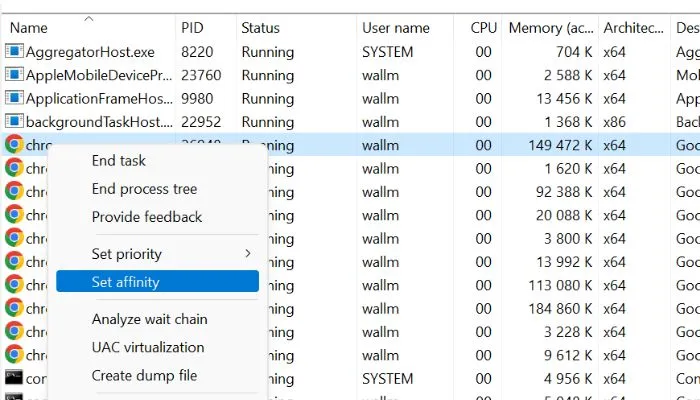
- 표시되는 팝업에서 프로세스를 실행할 프로세서 옆의 확인란을 선택합니다.

- “확인” 버튼을 클릭하여 진행 상황을 저장하고 창을 닫습니다. 변경 사항은 즉시 적용됩니다.
처리 우선순위 설정 방법
Windows에서 프로세스 우선 순위를 설정하려면 다음 단계를 따르십시오.
- 작업 관리자를 엽니다.
- 실행 중인 프로세스 목록을 보려면 “자세히” 탭을 클릭하십시오.

- 우선 순위를 설정하려는 프로세스를 마우스 오른쪽 버튼으로 클릭하고 상황에 맞는 메뉴에서 “우선 순위 설정”을 선택합니다.
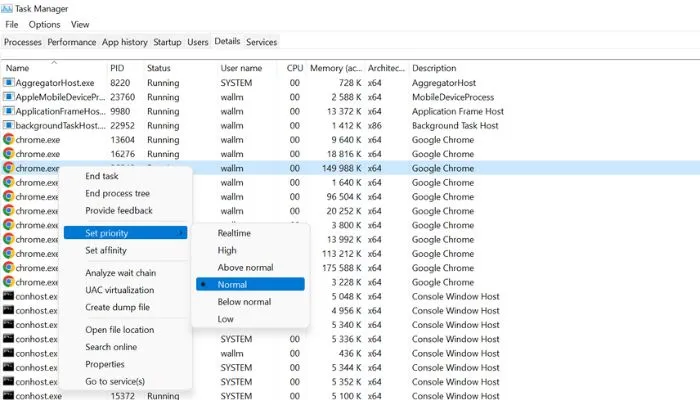
- 드롭다운 메뉴에서 원하는 우선 순위 수준을 선택합니다.
- “확인” 버튼을 클릭하여 변경 사항을 저장하고 “우선 순위 설정” 창을 닫습니다.
사용 가능한 우선 순위 수준은 다음과 같습니다.
- Realtime : 프로세스에 가장 높은 우선 순위와 가장 많은 CPU 시간이 부여됩니다.
- 높음 : 프로세스에 높은 우선 순위가 부여되고 상당량의 CPU 시간이 할당됩니다.
- 정상 보다 높음: 프로세스에 정상 우선순위보다 높은 우선순위가 부여되고 일반 프로세스보다 더 많은 CPU 시간이 할당됩니다.
- Normal : 프로세스에 우선 순위가 지정되고 표준 CPU 시간이 할당됩니다.
- 정상 이하 : 프로세스에 정상보다 낮은 우선 순위가 부여되고 일반 프로세스보다 적은 CPU 시간이 할당됩니다.
- 낮음 : 프로세스에 낮은 우선 순위가 부여되고 최소한의 CPU 시간이 할당됩니다.
프로세서 선호도에 주의해야 하는 경우
프로세서 선호도를 수동으로 할당하면 여러 위험이 수반될 수 있습니다. 프로세서 선호도를 수동으로 할당할 때 발생할 수 있는 몇 가지 위험은 다음과 같습니다.
- 성능 저하 : 프로세스에 대한 프로세서 선호도를 잘못 설정하면 성능이 저하될 수 있습니다. 예를 들어 워크로드를 처리할 수 없는 프로세서에 프로세스를 할당하면 프로세스가 더 느리게 실행되거나 응답하지 않을 수 있습니다.
- 시스템 불안정성 : 프로세스에 대한 프로세서 선호도를 설정하면 시스템의 전반적인 성능과 안정성에 영향을 미칠 수 있습니다. 이미 많이 사용되는 프로세서에 프로세스를 할당하면 시스템이 불안정해지거나 충돌이 발생할 수 있습니다.
- 유연성 감소 : 프로세서 선호도를 수동으로 지정하면 시스템의 유연성이 제한될 수 있습니다. 예를 들어 프로세스에 대한 프로세서 선호도를 설정하면 다른 프로세서를 사용할 수 있게 되더라도 할당된 프로세서에서만 실행할 수 있습니다. 이로 인해 변화하는 워크로드에 적응하거나 시스템 오류에 대응하기가 어려울 수 있습니다.
- 보안 취약점 : 경우에 따라 프로세서 선호도를 수동으로 할당하면 보안 취약점이 발생할 수 있습니다. 예를 들어 악성 프로세스에 대한 프로세서 선호도를 설정하면 보안 소프트웨어가 위협을 감지하거나 완화하지 못하도록 할 수 있습니다.
전반적으로 프로세서 선호도를 수동으로 지정하는 것은 시스템 성능을 최적화하는 데 유용한 도구가 될 수 있습니다. 그래도 신중하게 사용하고 잠재적인 위험을 명확하게 이해하는 것이 중요합니다.
자주 묻는 질문
Windows의 모든 CPU 코어를 하나의 앱에 할당할 수 있습니까?
예, 사용 가능한 모든 코어를 포함하도록 앱에 대한 프로세서 선호도를 설정하여 Windows의 모든 CPU 코어를 앱에 할당할 수 있습니다. 그러나 모든 CPU 코어를 앱에 할당하면 시스템의 성능과 안정성에 영향을 미칠 수 있습니다.
핵심 선호도 할당에서 가장 많은 이점을 얻을 수 있는 앱은 무엇입니까?
Adobe Premiere Pro, Blender, Maya, 3ds Max, MATLAB COMSOL, ANSYS 또는 DaVinci Resolve와 같은 앱은 CPU를 많이 사용할 수 있으며 특정 CPU 코어에 할당하면 이점을 얻을 수 있습니다.
친밀도는 언제 초기화되나요?
수동으로 할당된 프로세서 선호도는 자동으로 재설정되지 않습니다. 프로세스에 대한 프로세서 선호도를 설정하면 변경하거나 프로세스가 종료될 때까지 선택한 프로세서에 할당된 상태로 유지됩니다.
그러나 프로세스에 대한 프로세서 선호도가 재설정될 수 있는 몇 가지 상황이 있습니다. 예를 들어 컴퓨터를 다시 시작하거나 프로세스가 종료되었다가 다시 시작되면 프로세스에 대한 프로세서 선호도가 기본값으로 재설정됩니다.
이미지 크레디트: Unsplash . 시드니 버틀러의 모든 스크린샷.


답글 남기기